Est votre Internet est beaucoup utilisé par vos voisins et vous ne pouvez pas leur dire non. Vous pouvez utiliser cette astuce et ajouter une limite de vitesse Internet sur d’autres utilisateurs wifi, sauf pour vous. En limitant leur vitesse Internet, vous obtiendrez une vitesse supérieure à celle de tous les utilisateurs Wi-Fi. Ne vous inquiétez pas, ils ne sauront pas que vous avez jamais limité leur vitesse Internet. Passons donc à la façon de ralentir Internet pour les autres utilisateurs.
Comme c’est la propriété d’un routeur, vous pouvez accéder à n’importe quel ordinateur portable, PC ou à l’aide de n’importe quel appareil mobile ayant Windows, macOS, Ubuntu ou n’importe quel système d’exploitation. Assurez-vous que l’appareil est connecté à ce routeur. Suivez le guide étape par étape ci-dessous ou allez simplement à la fin de la section pour un tutoriel vidéo.
Visitez nos sections Fun with Windows pour des astuces et des tutoriels plus étonnants que vous ne connaissez pas. Comme créer un virus pour bloquer un PC Windows ou changer le nom du processeur Windows.
Pour limiter la vitesse d’Internet sur les autres utilisateurs wifi, nous aurons besoin d’un navigateur et d’un routeur wifi actif.
Pour limiter la vitesse des autres utilisateurs, nous devons définir une nouvelle règle pour le routeur. Peu importe le routeur de l’entreprise que vous utilisez, chaque routeur fournit cette fonctionnalité. Bien que nous ayons fourni deux configurations de routeurs majeures, à savoir les routeurs TP-Link et D-Link.
Étape I – Rechercher l’adresse IP du routeur, généralement, elle est écrite sous le routeur. Il suffit de retourner le routeur et de voir le côté inférieur. La majorité des routeurs ont 192.168.1.1 ou 192.168.0.1. Une fois que vous avez l’adresse, ouvrez l’un de vos navigateurs Web.

Étape II – Écrivez maintenant cette adresse dans l’URL et cliquez sur Entrée. Une autre chose que nous devons noter du bas du routeur est le nom d’utilisateur et le mot de passe. Si rien n’est mentionné, essayez d’utiliser le nom d’utilisateur et le mot de passe en tant qu’administrateur ou voici la documentation par D-Link.
Si vous ne parvenez toujours pas à vous connecter, recherchez le nom du modèle de votre routeur sur Google et découvrez son adresse IP, son nom d’utilisateur et son mot de passe.
Étape III – Une fois connecté, vous verrez de nombreux onglets, cliquez sur l’onglet statut. Il est également possible que votre routeur porte un autre nom comme les clients DHCP dans les routeurs TP-Link.
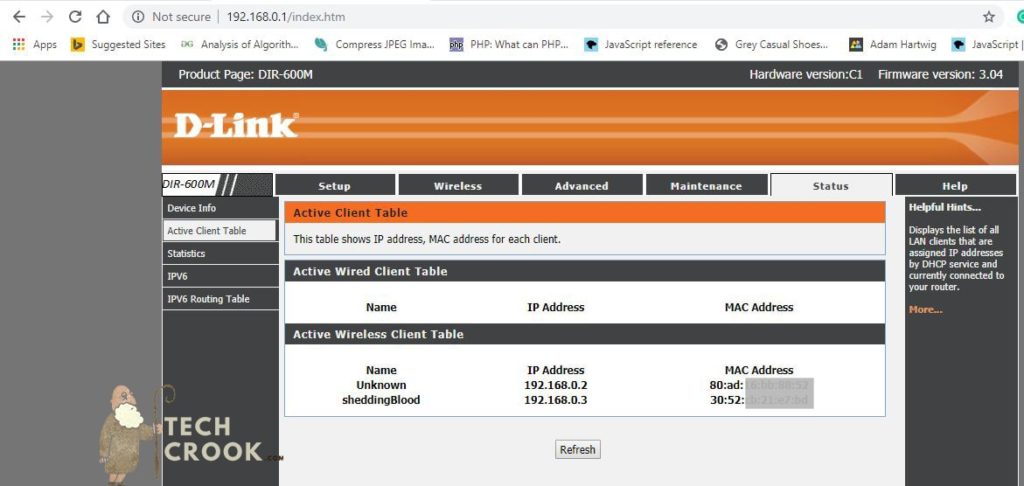
Dans ce, vous verrez une liste des utilisateurs qui utilisent votre Wifi. Maintenant, copiez l’adresse IP de l’utilisateur dont vous souhaitez limiter la vitesse wifi.
Consultez notre article sur – Comment ajouter des emoji dans les noms de dossiers sous Windows
Comment limiter la vitesse wifi dans le routeur D-Link? –
Allez à l’avancé > > Contrôle du trafic
Vous verrez une section nommée Règles de QoS, cliquez maintenant sur le bouton Ajouter.

Collez l’adresse IP copiée sur l’IP source et modifiez l’étage supérieur, l’étage inférieur, le Plafond haut et le Plafond bas (Il est possible que d’autres routeurs aient des noms fantaisistes différents pour cela) à ce que vous voulez. Par exemple, si vous souhaitez les limiter à 1 Mbps, notez 1000 Kbps et cliquez sur Ajouter / Enregistrer.
Comment réduire la vitesse d’Internet sur d’autres ordinateurs connectés au routeur TP-Link? –
Accédez au Routage avancé > > Paramètres de contrôle
Cliquez sur Activer le contrôle de la bande passante, maintenant dans Engress bandwidth (Vitesse de téléchargement) et Ingress bandwidth (Vitesse de téléchargement), écrivez la vitesse maximale fournie par votre fournisseur d’accès Internet. Dans mon cas, c’est 50 Mbps. Donc, je vais écrire 60000Kbps et cliquer sur Enregistrer.
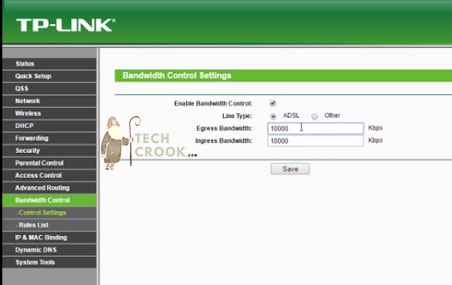
Allez maintenant dans la liste de règles de routage avancé > >
Collez maintenant l’adresse IP que nous avons copiée dans la plage IP et envoyez une bande passante minimale à 0 et maximale à ce que vous vouliez que l’utilisateur soit limité. Par exemple 1000 pour limiter l’utilisateur à 1 Mbps et cliquez sur Enregistrer.
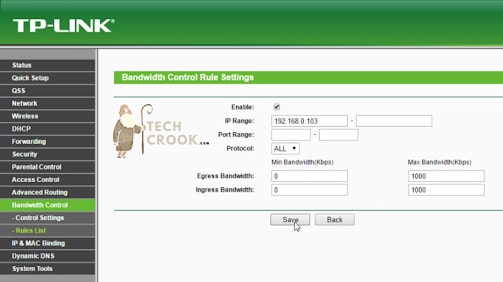
C’est tout! Maintenant, l’utilisateur IP sélectionné n’accédera qu’à la vitesse définie par vous en utilisant ces règles.
Voici un guide vidéo étape par étape pour savoir comment ralentir Internet pour les autres utilisateurs –